
Без флеш-накопителей сегодня трудно представить модеран живот канцеларије или обичног корисника. Пренесите податке са рачунара на рачунар, поднесите извештај или сачувајте нешто важно и свето - све је то могуће захваљујући уклоњивим медијима за складиштење података. Сви флеш дискови испоручени из фабрике већ су форматирани. Обично је њихов систем датотека ФАТ32. У савременом свету је већ застарео, јер има неколико значајних недостатака. Међу њима су немогућност померања датотека већих од 4 ГБ на УСБ флеш диск, као и ограничење величине партиција тврдог диска.
Од издања Виндовс користи систем датотека ФАТ за рад. Његова напреднија верзија је ФАТ32. Следи НТФС, који се појавио у Виндовс КСП.

Разлике у представнику датотечног системаТо је ограничење за величину постављених датотека и партиција. ФАТ16 може да користи до 2 ГБ, ФАТ32 - до 4 ГБ за датотеку и 8 ТБ за волумен. Модернији НТФС може управљати датотекама и партицијама до 16 егзабајта. Међутим, он има ограничење дужине путање које не сме бити веће од 255 знакова.
Компания Apple использует файловую систему HFS+ због његове технике. Такође има ограничење дужине стазе или имена датотеке до 255 знакова. То се исплати запамтити приликом аутоматског креирања докумената или њиховог чувања. Датотеке и партиције могу бити величине до 8000 петабајта.
Линук дистрибуције користе линију система датотека датотека ект. Његова последња верзија је ект4, која се примењује до 2008. године.

Занимљиво је да Линук системи могу лако да раде са ФАТ, ФАТ32 и НТФС системима датотека. Али Виндовс окружење не види чак ни вањске и дериватне партиције без додатног софтвера.
Разматра се новија и модернија датотекаНТФС систем. Може ефикасно радити са великим партицијама и датотекама. Штавише, његова брзина је много већа од претходне. Такође, поузданост приликом постављања података на партицију и њено индексирање помажу у оптималнијем заузимању простора и за перформансе и запремину.

Да бисте форматирали флеш диск преко ФАТ32 командне линије, постоји неколико начина у НТФС-у.
Све породице ОС Линук и Виндовс опремљене су стандардомуслужни програми који могу форматирати флеш диск кроз наредбену линију. Прво треба да се позабавите Виндовс системом. Има услужни програм за форматирање флеш погона преко командне линије - дискпарт. Пошто је ово системски програм и утиче на важна подручја ОС-а, морате га покренути у име администратора.
То можете учинити у Виндовс-у тако што ћете отворити мени „Старт“, а затим „Сви програми“ - „Стандардно“. Овде треба да кликнете десним тастером миша на ставку „Командна линија“ и изаберете „Покрени као администратор“.
Отвориће се прозор наредбеног реда. Довољно је да откуцате дискпарт и притиснете „Ентер“. Сада ће се даљњи унос наредби емитовати преко услужног програма и извршавати га.

Да бисте покренули процес форматирања,треба да откуцате формат З: / ФС: НТФС. Овде З значи слово погона флеш уређаја. А ФС тастер и НТФС директива казу услужном програму да је потребно форматирање диска у систем датотека датотека НТФС.
Једина мана ове методе је да ће се, уколико су на флеш диску биле датотеке, оне безнадежно изгубити.
У ствари, овај задатак је немогуће извршити.Не можете форматирати диск без брисања података. Али можете претворити из једног система датотека у други. Услужни програм дискпарт такође вам овде може помоћи. Како је покренути као администратор описано је горе. Даље, потребно је да унесете наредбу за обим листе. Приказаће се листа свих доступних партиција и дискова са њиховим словима и величинама. Следећа команда је лист диск. Показаће присуство свих физичких погона у систему. Дискови се могу означити бројевима 0, 1, 2 итд.

Сада позивањем наредбе за одабир диска 1 одабире се жељени диск. Затим се извршава претворба нтфс. После тога назначено диск је пронађенет НТФС систем датотека.
Пре тога, приказане су методе форматирања.флеш драјвови преко командне линије за Виндовс 7. Али шта ако треба да изведете овај поступак под Убунту или Дебиан? Затим ће бити описана метода форматирања фласх погона преко Линук командне линије.
Тачније, у Линуку се назива терминал или конзола. Можете га отворити помоћу тастерске пречице Цтрл + Алт + Т. Затим морате погледати листу повезаних уређаја. То се ради помоћу команде фдиск -л.
У овом случају се флеш уређај налази улиста под називом / дев / сдб1. На Линуку, да бисте радили са променом партиција или дискова, морате да их демонтирате. Ово је неопходно за приступ подацима који су тренутно могу бити заузети.
Али да бисте били сигурни да је погон искључен, морате да откуцате једноставну команду:
дф -х
Након притиска на Ентер, на екрану се појављује листа.сви уређаји који су тренутно монтирани. Ако је нешто попут / дев / сдб1 присутно у њему, то значи да морате прекинути везу. Ово се ради командом умоунт / дев / сдб1.
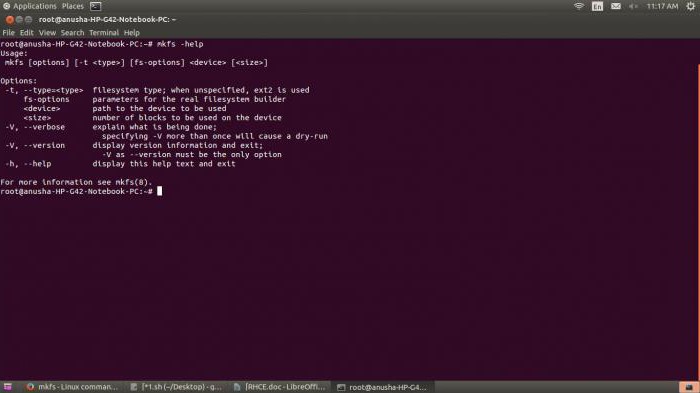
Сада можете форматирати флеш дискпреко командне линије. За то постоји уграђена мкфс наредба. На улаз треба да проследи неколико параметара. Први је систем датотека. У овом случају, нтфс. Иначе, помоћу овог услужног програма можете форматирати флеш диск преко командне линије у фат32. Даље, потребно је да наведете име или ознаку за погон. И последња ствар је пут до УСБ стицка. Резултат би требао изгледати овако:
мкфс.нтфс таг_наме / дев / сдб1.
По завршетку поступка добићете УСБ флеш диск са новим системом датотека НТФС.
Неки произвођачи преносивих уређаја за складиштење имајувласнички софтвер за брзо и поуздано форматирање у графичком интерфејсу прилагођеном кориснику. Доступни су и програми независних произвођача. Испод је листа најчешће коришћених производа:
Многи оперативни системи пружају елегантније методе форматирања, без апликација командна линија.Коришћењем графичког интерфејса можете лако извршити и овај задатак. Форматирање УСБ флеш диска преко командне линије намењено је углавном процесу ниског нивоа, када други начини не помажу.
Постоје и сложеније и вишестепене методе реанимације флеш дискова. Користе посебне програме оријентисане одвојено по контролору складиште... Али ове информације су изван делокруга овог чланка.


























